Chrome'un Neden Çalışan Bu Kadar Çok İşlemi Var?
Yayınlanan: 2021-07-28Tarayıcının arka planda kaç işlemi açık tuttuğunu görmek için Google Chrome'u çalıştırırken bilgisayarınızda Görev Yöneticisi'ni hiç açtınız mı? Yalnızca iki veya üç sekme açık olsa bile, Görev Yöneticisi'nde çok daha fazla Chrome girişi göreceksiniz. Hepsi tarayıcınızla ilişkili süreçleri temsil eder.
Chrome'un bu kadar çok işlem çalıştırmasının bir avantaj mı yoksa dezavantaj mı olduğunu ve bu işlemlerin sayısını nasıl azaltacağınızı öğrenin.
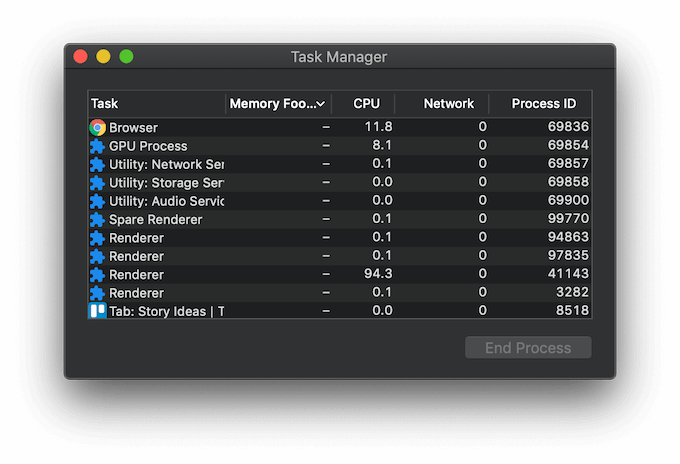
Görev Yöneticisi'nde Chrome'un İşlemleri Nasıl Kontrol Edilir?
Görev Yöneticisi, bilgisayarınızın performansını artırmanıza veya işletim sisteminizdeki bir dizi sorunu gidermenize yardımcı olabilecek herhangi bir kullanıcı için önemli bir araçtır. Windows ve Mac'te Görev Yöneticisi'ni açmanın birden çok yolu vardır. Ancak, yalnızca Chrome'un şu anda çalışmakta olduğu işlemleri görmek için Görev Yöneticisi'ni Google Chrome'da açabilirsiniz.
Bilgisayarınızda Görev Yöneticisi'ni açmak için aşağıdaki adımları izleyin.
- Chrome tarayıcıyı açın.
- Chrome'un Menüsünü açmak için ekranınızın sağ üst köşesindeki üç noktayı seçin.
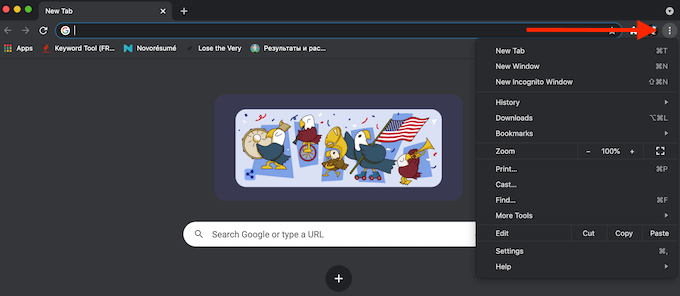
- Menüden Diğer Araçlar > Görev Yöneticisi'ni seçin. Windows'ta, Görev Yöneticisini açmak için Shift + Esc klavye kısayolunu da kullanabilirsiniz.
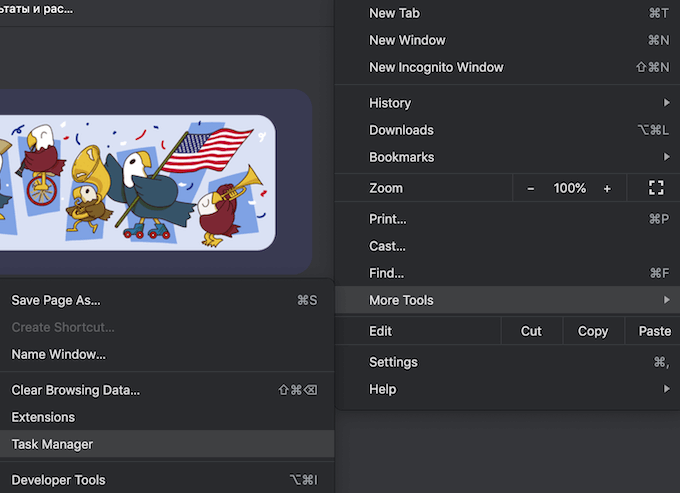
Bu, Google Chrome'da Görev Yöneticisi'ni açar, böylece etkin Chrome işlemlerinin listesini görebilirsiniz.
Chrome'un Birden Çok İşlem Çalıştırması Kötü Bir Şey mi?
Görev Yöneticisi'nin Chrome için bu kadar çok işlem göstermesinin sırrı, bu tarayıcının nasıl çalıştığıdır. Google Chrome üç tür işlem oluşturur: sekmeler (açtığınız her sekme için), oluşturucular ve eklentiler. Kullandığınız her ekstra sekme veya uzantı için Chrome, tümü aynı anda çalışan ayrı bir işletim sistemi işlemi grubu oluşturur.
Bu çok işlemli mimari, tarayıcınızın çalışması için her bir işlemin çalışmasına güvenmemesini sağlayan benzersiz bir Google Chrome özelliğidir. Belirli bir işlem donarsa veya çalışmayı durdurursa, Chrome'da çalışmaya devam edebilmeniz için diğer işlemler etkilenmez. Aynı anda birden çok işlemi çalıştırmak, Chrome'u daha duyarlı hale getirir.
Aynı zamanda, bazı kullanıcılar bunu sorunlu buluyor ve Chrome'un açtığı işlem sayısını azaltmanın bir yolunu arıyor. İyi haber şu ki, bunu yapmanın birden fazla yolu var.
Chrome'un Çalıştırdığı İşlemlerin Sayısı Nasıl Azaltılır?
Chrome'un açtığı işlem sayısını azaltmak için kullanabileceğiniz birkaç yol aşağıda verilmiştir. Yöntemlerden birini seçebilir veya hepsini deneyebilirsiniz.
Arka Plan İşlemlerini Kapatın
Yapabileceğiniz ilk şeylerden biri, Chrome'un arka planda çalıştırdığı işlemleri devre dışı bırakmaktır. Bunu yapmak için Google Chrome'u açın, ardından menüyü açın ve Ayarlar > Gelişmiş > Sistem yolunu izleyin. Google Chrome kapatıldığında arka planda uygulamaları çalıştırmaya devam et seçeneğini devre dışı bırakın.
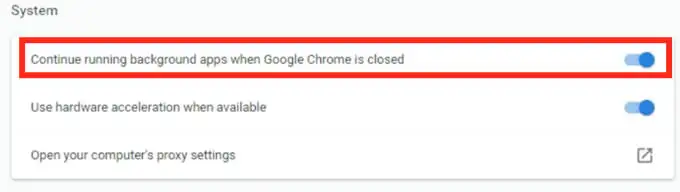
Google Chrome Eklentilerini ve Uzantılarını Devre Dışı Bırakın
Etkin Chrome işlemlerinin sayısı, tarayıcınıza yüklediğiniz eklenti ve uzantı sayısına da bağlıdır. Bunları devre dışı bırakmak, etkin işlemlerin sayısını önemli ölçüde azaltmanıza yardımcı olacaktır.

Tüm eklenti ve uzantılarınızdan bir kerede kurtulmanız gerekmez. Günlük olarak kullanmadıklarınız ile başlayın. Chrome menüsünü açın ve Diğer Araçlar > Uzantılar yolunu izleyin. Kurtulmak istediğiniz uzantıları bulun ve uzantıları devre dışı bırakmak için yanlarındaki anahtarı değiştirin.
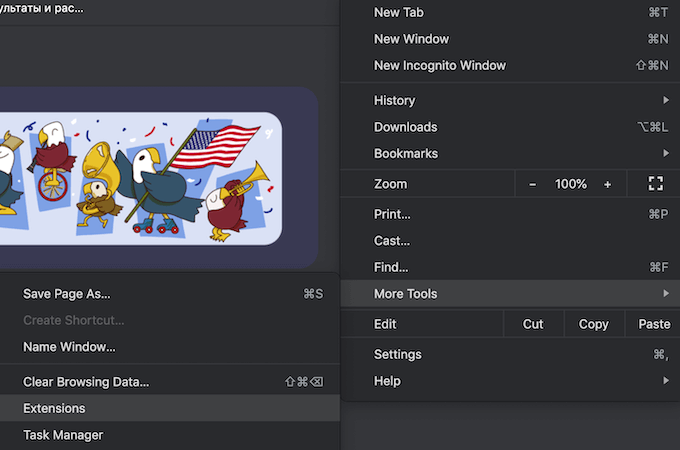
Google Chrome uzantıları ve eklentileri, kullanıcı deneyiminizi iyileştirebilir ve normalde Chrome'da bulunmayan işlevlere erişmenize olanak tanır. Ancak, aynı zamanda çok fazla kaynak tüketirler. Uzantıları devre dışı bıraktıktan sonra artık onlara ihtiyacınız olmadığını fark ederseniz, bunları kaldırmak daha iyidir.
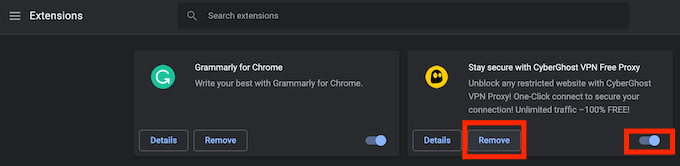
Uzantılar listesinde, bir uzantıyı Google Chrome'dan silmek için Kaldır'ı seçin.
Google Chrome'da İşlemleri Manuel Olarak Sonlandırın
Ek işlemleri manuel olarak kaldırmak, kaynakları korumanıza da yardımcı olabilir. Bunu, Google Chrome'da yerleşik olarak bulunan Görev Yöneticisi aracılığıyla yapabilirsiniz. Bunu yapmak için aşağıdaki adımları izleyin.
- Chrome'un Menüsünü açın (ekranın sağ üst köşesindeki üç nokta).
- Diğer Araçlar'ı seçin.
- Görev Yöneticisi'ni seçin.
- Silmek istediğiniz işlemi bulun ve İşlemi Sonlandır'ı seçin. Aynı anda birden fazla işlemi durdurabilirsiniz. Bunu yapmak için Shift (Windows için) veya Command (Mac için) tuşunu basılı tutun, ardından listeden birden çok giriş seçin ve İşlemi Sonlandır öğesini seçin.
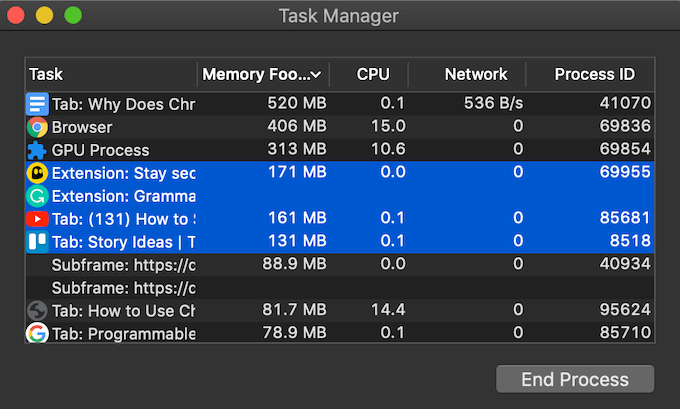
İşlemleri sonlandırmanın, bunlarla ilişkili sekmeleri kapatacağını unutmayın. Yalnızca donmuş sekmeler veya gecikmeli uzantılar gibi sorunlu ve tarayıcınızın yavaşlamasına neden olan zorunlu olmayan işlemleri sonlandırdığınızdan emin olun. Aksi takdirde Chrome'u devre dışı bırakırsınız ve tarayıcıyı yeniden başlatmanız gerekir.
Tarayıcınızın Önbelleğini ve Çerezlerini Temizleyin
Önbelleği ve çerezleri düzenli olarak temizlemek, tarayıcınızın aşırı yüklenmesini ve çok fazla kaynak kullanmasını önlemek için alabileceğiniz önleyici bir önlemdir. Chrome'a kaydedilen geçici dosyalar, mevcut göz atma oturumunuzla ilgili sorunlara neden olabilir.
Geçmiş > Tam Geçmişi Göster > Tarama verilerini temizle yolunu izleyerek tarayıcınızın önbelleğini temizleyebilirsiniz. Tüm kutuları işaretlediğinizden emin olun: Tarama geçmişi , Çerezler ve diğer site verileri ve Önbelleğe alınmış resimler ve dosyalar . Zaman aralığını seçin ve Verileri temizle'yi seçin.
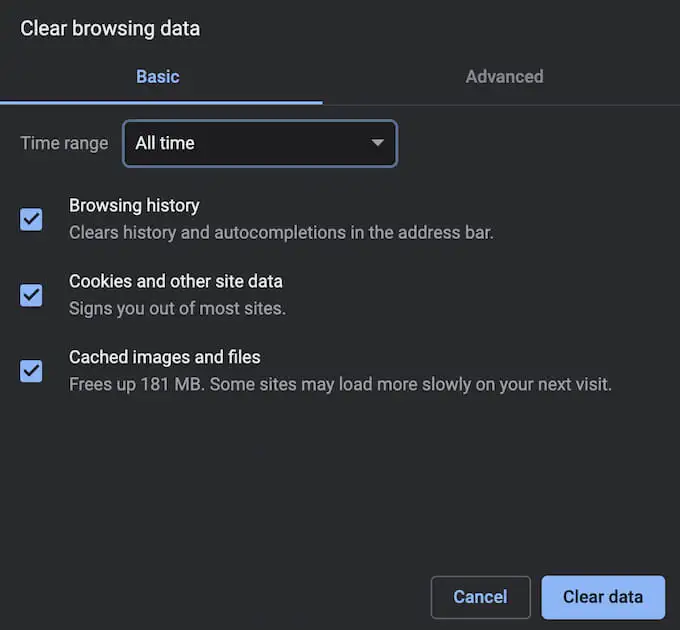
Tarayıcınızı Daha Verimli Hale Getirin
Varsayılan olarak, Google Chrome her yeni sekme, oluşturucu, eklenti veya uzantı için ayrı bir işlem açar. Chrome'un çok fazla işlem açmasını önlemenin bariz bir yolu, tarayıcınızda daha az sekmeyi açık tutmaktır. Kullanmayı bitirdikten sonra artık ihtiyacınız olmayan her sekmeyi kapatmayı alışkanlık haline getirin.
Görev Yöneticisi'nde görünen Chrome işlemlerinin sayısı sizi rahatsız ediyor mu? Bu sayıyı azaltmak için hangi yöntemi kullanıyorsunuz? Chrome süreçleriyle ilgili deneyiminizi aşağıdaki yorumlar bölümünde paylaşın.
